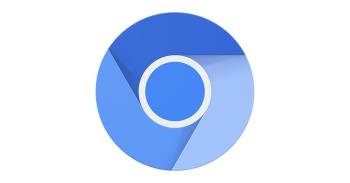Atualmente, na nova versão de navegadores populares da Internet, como Google Chrome, Mozilla Firefox ou Internet Explorer ..., os fabricantes foram atualizados, adicionando verificação ortográfica para ajudar as pessoas. O usuário se sente mais conveniente de usar. No entanto, nem todo mundo precisa desse recurso e nem sempre é necessário que atualizações como essa sejam suportadas pelos usuários.
Faça o download do Chrome mais recente
Faça o download do Mozilla Firefox aqui
Baixe o Internet Explorer gratuitamente
Nem sempre é benéfico obter erros de "ortografia", porque, às vezes, os usuários intencionalmente ou por algum motivo desejam desativar esse recurso, você pode precisar de ajuda. Ajuda deste artigo.
Instruções para desativar a verificação ortográfica no navegador da web
Desativar verificação ortográfica no Chrome
Etapa 1: na interface principal do navegador Chrome, clique no ícone de três traços (canto superior direito da tela), selecione Configurações - Configurações.

Etapa 2: role para baixo e clique em Mostrar configurações avançadas - Mostrar configurações avançadas.

Etapa 3: nessa interface, encontramos a seção Idioma - Idioma e clique na caixa Configurações de idioma e entrada - Configurações de idioma e entrada.

Basta remover a marca de seleção na caixa Ativar verificação ortográfica - Ative a verificação ortográfica e clique em Concluir - OK para salvar as alterações.

Faça o download do Google Chrome para Android
Faça o download do Google Chrome para iOS
Desmarque a ortografia no Firefox
Também na interface principal do Firefox, clique no ícone de três traços (canto superior direito), clique no ícone Opções - Opções (roda dentada).

Selecione a guia Geral , Avançado . Tron mostrado abaixo, também remova a caixa de seleção Verifique minha ortografia enquanto digito . Então saia e reinicie o Firefox .

A imagem acima é Download.com.vn usando a versão mais recente do navegador Firefox, se o computador usa a versão inferior, talvez a imagem mostrada seja a seguinte.

Selecione Avançado / Geral / desmarque a última caixa e clique em OK
Faça o download do Mozilla Firefox para Android
Desativar verificação ortográfica automática no Internet Explorer
Na interface principal do IE, clique na guia Ferramentas , selecione o último item na janela que aparece - Opções da Internet.

Selecione a guia Segurança , desmarque Ativar modo protegido e clique em OK .

Para aqueles que sentem esse recurso nos navegadores, após a desativação, o desempenho pode ser melhorado relativamente. Além disso, outros navegadores da Internet, como o Safari , Opera , também podem desativar a verificação ortográfica, mas em termos de popularidade, ele não é igual aos três navegadores acima, portanto, o Download.com.vn não o guia!
AVISO:
Depois de fazer o acima, você precisa reiniciar o navegador para salvar essas alterações.
Desejo-lhe uma implementação bem sucedida!